- GPU ir būtiska jūsu datora sastāvdaļa, jo tas nosaka, cik vienmērīga un efektīva būs spēle.
- The Nepieciešams ar d3d11 saderīgs GPU kļūda bieži vien nomoka spēlētājus, kuriem nav instalēti pareizie draiveri.
- Lai atrisinātu problēmu, ieteicams atjaunināt grafikas draiverus un Windows versiju.
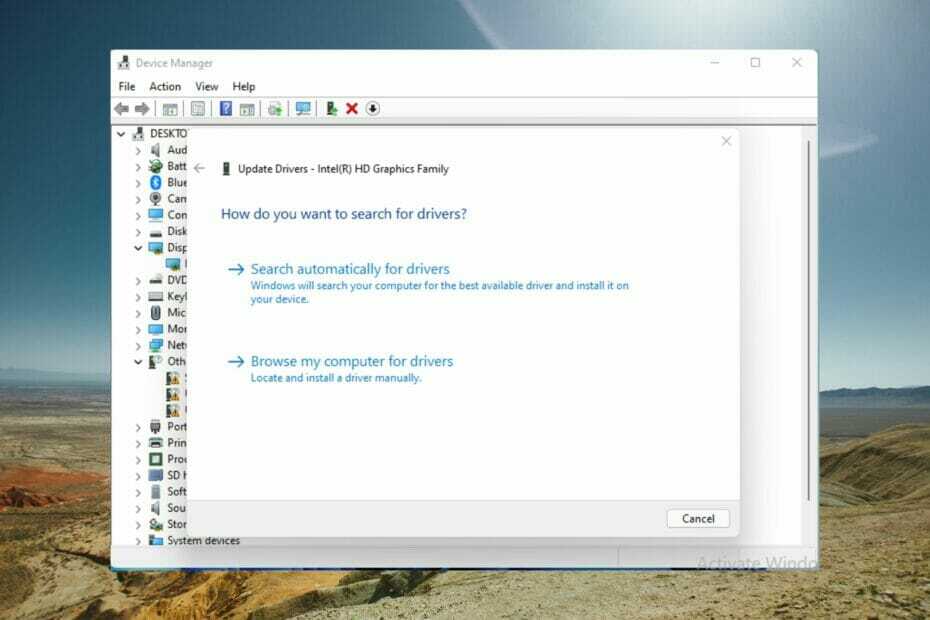
XINSTALĒT, NOklikšķinot uz LEJUPIELĀDES FAILA
Šī programmatūra nodrošinās jūsu draiveru darbību, tādējādi pasargājot jūs no izplatītām datora kļūdām un aparatūras kļūmēm. Tagad pārbaudiet visus savus draiverus, veicot 3 vienkāršas darbības:
- Lejupielādēt DriverFix (pārbaudīts lejupielādes fails).
- Klikšķis Sākt skenēšanu lai atrastu visus problemātiskos draiverus.
- Klikšķis Atjaunināt draiverus lai iegūtu jaunas versijas un izvairītos no sistēmas darbības traucējumiem.
- DriverFix ir lejupielādējis 0 lasītāji šomēnes.
Ja esat spēlētājs, tas ir gandrīz pārliecināts, ka esat saskāries ar d3d11 saderīgu GPU nepieciešams, lai palaistu dzinēja kļūdu.
Šī ir izplatīta problēma personālajā datorā
spēles pasaulē un atņem laiku, ko varat izmantot spēļu spēlēšanai.Visizplatītākais D3D11 kļūdu avots ir kļūdains d3d11 fails DirectX programmatūrā, taču kļūdas var norādīt arī uz reģistra vai vīrusa problēmu.
Ja esat saskāries ar šo kļūdu, izlasiet līdz beigām, lai uzzinātu, kā to apiet.
Kas ir D3D11 GPU?
GPU tiek plaši izmantots grafikas un video apstrādē tā paralēlās apstrādes iespēju dēļ.
Lai gan termini GPU un grafiskās kartes tiek lietoti līdzīgi, pastāv atšķirība. Grafikas karte ir pievienojumprogramma, kurā atrodas GPU, tāpat kā mātesplatē. Šajā panelī atradīsit arī nepieciešamos komponentus, lai darbinātu un instalētu GPU.
Direct3D karte darbojas kā bibliotēka, lai piekļūtu kartei grafikas un ar aparatūru paātrinātai apstrādei.
Pēdējā laikā D3D11 tagad tiek plaši izmantots. Šajā jaunajā bibliotēkas variantā ir iekļauti atjaunināti līdzekļi, un tas var palielināt vizuālo skaidrību.
Kā jūs pārbaudāt savu GPU?
- Klikšķiniet uz Windows + S.
- Meklēšanas joslā ievadiet Ierīču pārvaldnieks.
-
Atvērt vadības panelis.
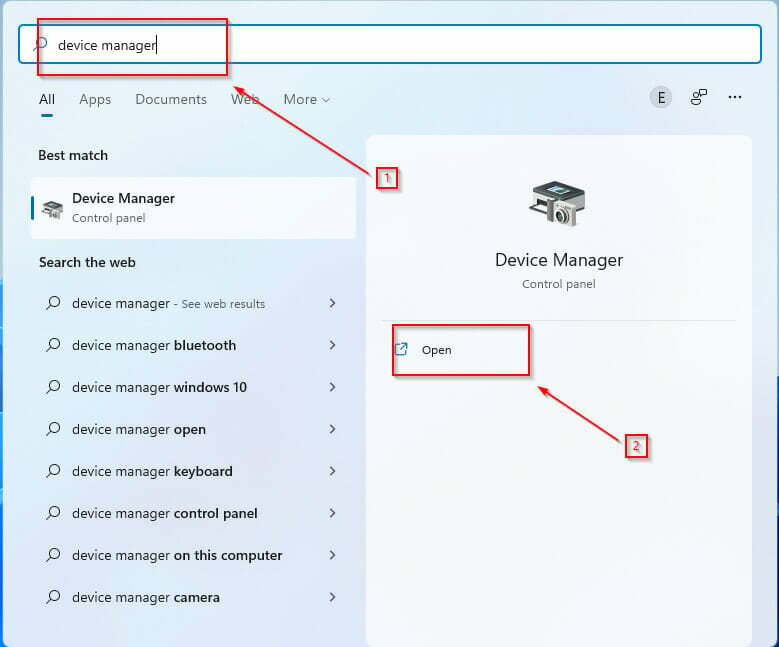
- Noklikšķiniet uz Displeja adapteri nolaižamajā izvēlnē, lai skatītu GPU jaunā logā.

- Veiciet dubultklikšķi uz rezultāta, lai skatītu papildu informāciju.
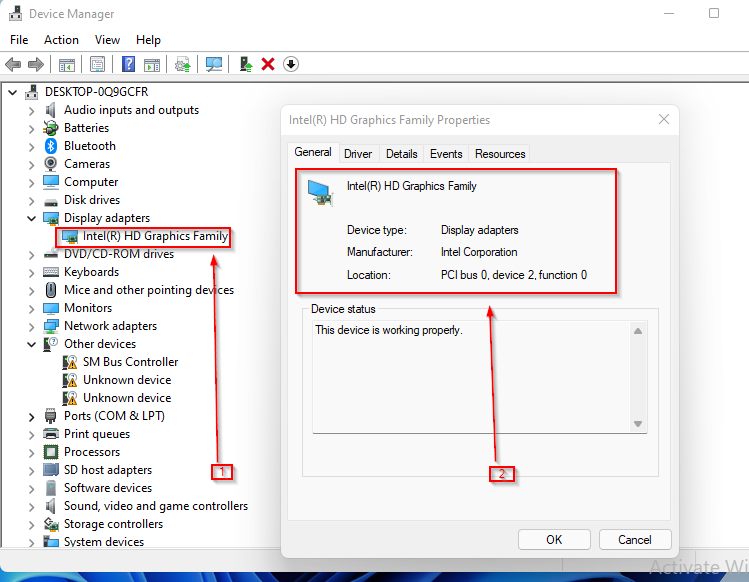
Pēc pārbaudes, vai tas ir aktivizēts, ieteicams atjaunināt GPU draiverus. Nākamajā sadaļā jūs uzzināsit, kā to darīt operētājsistēmā Windows 11. Turpini lasīt.
- 3 veidi, kā viegli novērst Cricut Machine saziņas kļūdu
- 3 veidi, kā apturēt Pulse Secure atvienošanu operētājsistēmā Windows 10/11
Kā jūs atjaunināt savu GPU?
- Nospiediet Windows + S.
- Meklēšanas joslā ievadiet Ierīču pārvaldnieks.
-
Atvērt vadības panelis.
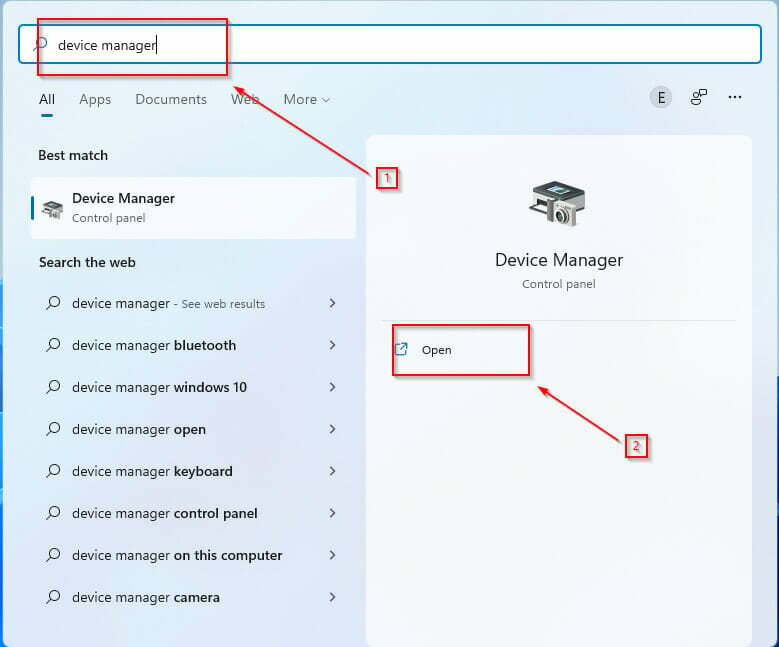
- Jaunajā logā noklikšķiniet uz Displeja adapteri nolaižamajā izvēlnē, lai skatītu GPU nosaukumu.

- Ar peles labo pogu noklikšķiniet uz GPU.
- Klikšķiniet uz Atjaunināt draiveri.
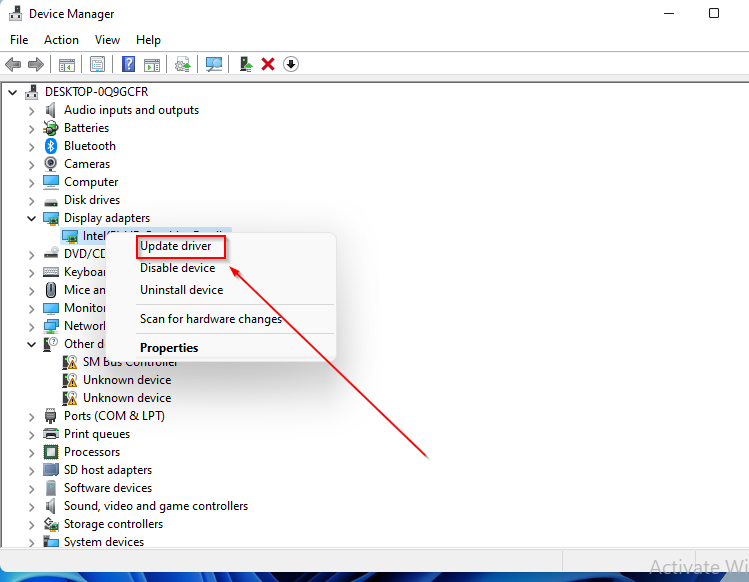
- Jaunajā logā atlasiet Automātiski meklēt draiverus.
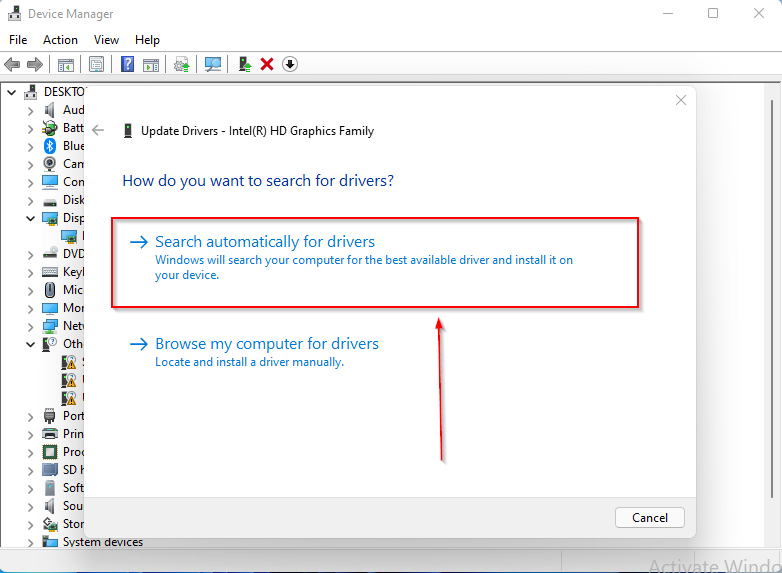
Lai ietaupītu laiku un novērstu novecojušu draiveru izmantošanu nākotnē, varat izmantot DriverFix. Tas izmanto visaptverošu draiveru datu bāzi, lai pārbaudītu draiverus un instalētu jaunas versijas, tiklīdz tās ir pieejamas.
⇒Iegūstiet DriverFix
Ko es varu darīt, ja ir norādīts, ka ir nepieciešams saderīgs d3d11 GPU?
➡ Windows 11
- Dodieties uz DirectX galalietotāja izpildlaiku lejupielādes lapa.
- Klikšķiniet uz lejupielādēt un gaidiet, līdz programma tiks instalēta.

- Pēc lejupielādes ar peles labo pogu noklikšķiniet uz .exe failu.
- Izvēlieties izpildīt kā administratoram.
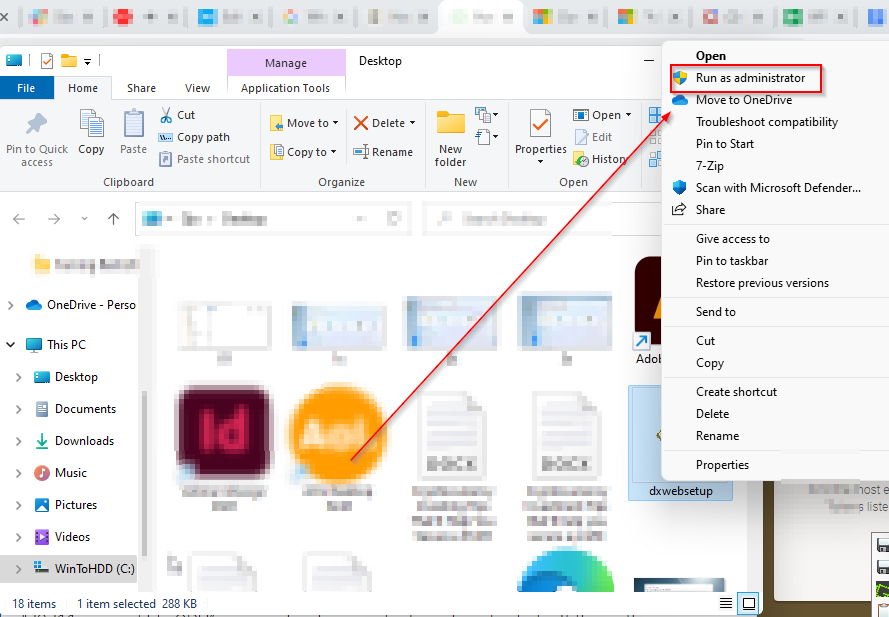
- Mēģiniet atsākt spēli pēc datora restartēšanas.
Alternatīvi var būt, ka jums ir pilnībā jāaizstāj GPU. Ja tas ir vecāks par pieciem gadiem, iespējams, ir pienācis laiks to mainīt, jo spēles dzinējs izmanto dažādus grafikas komponentus.
➡ Windows 10
- Sākuma izvēlnē atlasiet iestatījumus.
- Windows atjaunināšana un drošība tiks parādīta kā izvēlnes opcija nākamajā logā. Šeit varat meklēt jaunus atjauninājumus.
- Jebkurš GPU, kas jāinstalē, tiks veikts automātiski.
➡ Windows 7
- Noklikšķiniet uz vadības paneļa, atverot Windows sākuma izvēlni.
- Pieskarieties sistēma un drošība.
- Pieskarieties Windows atjauninājums.
- Pārbaudiet pieejamos atjauninājumus.
- Ja nevarat atrast pieejamos atjauninājumus, pieskarieties Meklēt atjauninājumus.
- Pārbaudiet grafiskās kartes draiverus. Tos varat atrast galvenajā skatā vai papildu atjauninājumu sadaļā.
- Kad atrodat grafiskās kartes draiveri, noklikšķiniet uz tā, lai instalētu, un gaidiet, līdz tā instalēšana ir pabeigta.
Kā salabot ar Fortnite nesaderīgu grafisko karti
- Pārliecinieties, vai jūsu dators atbilst aparatūras prasībām, lai spēlētu spēli.
- Atjauniniet grafiskās kartes draiveri.
- Restartējiet datoru
Ar D3D11 saderīgu GPU Fortnite
Lai spēlētu Fortnite, ierīcē ir jāinstalē saderīgs D3D11 komponents. Ja to nedarīsit, var rasties dažas kļūdas. Kļūdas novēršanas risinājums ir atjauniniet savu Windows versiju. Alternatīvi, jūs varat arī lasīt šo gabalu lai uzzinātu, kā atjaunināt GPU draiverus.
Paldies, ka izlasījāt šo rakstu, un neaizmirstiet dalīties savās domās komentāru sadaļā.
 Vai joprojām ir problēmas?Labojiet tos, izmantojot šo rīku:
Vai joprojām ir problēmas?Labojiet tos, izmantojot šo rīku:
- Lejupielādējiet šo datora labošanas rīku vietnē TrustPilot.com novērtēts kā lieliski (lejupielāde sākas šajā lapā).
- Klikšķis Sākt skenēšanu lai atrastu Windows problēmas, kas varētu izraisīt datora problēmas.
- Klikšķis Remontēt visu lai novērstu problēmas ar patentētajām tehnoloģijām (Ekskluzīva atlaide mūsu lasītājiem).
Restoro ir lejupielādējis 0 lasītāji šomēnes.


